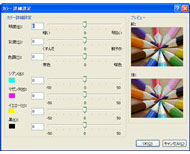タッチパネル液晶が写真印刷を変える――小型フォトプリンタ「HP Photosmart A628」:触ればわかる快適さ(2/3 ページ)
タッチパネルで快適な写真印刷を実現
ここからはダイレクト印刷の手順を追って見ていく。デジタルカメラで撮影した画像の入ったメモリカードスロットを装着すると、写真は4分割のサムネイルで液晶ディスプレイに表示される。ページの送りや戻しは、画面の左右に表示される矢印ボタンを付属のスタイラスでタッチすればよい。ここで任意のコマをタッチすると、1コマ表示に切り替わり、印刷部数の設定をはじめ、写真の回転機能、編集機能、クリエイティブ印刷機能が利用できるようになる。印刷するだけなら、ここで印刷部数を指定して、画面右下の印刷ボタンをタッチすればよい。
写真の編集機能は、回転、トリミング、赤目補正のオン/オフ、明度調整などを用意。頻繁に使う回転機能はメイン画面に専用のアイコンを配置しており、そのほかの機能は画面下部の「写真の編集」ボタンで専用メニューを開いて設定する仕組みだ。いずれの機能も、タッチパネルの特徴を生かした設計になっており扱いやすい。特にトリミングの作業は、ズームイン/アウトのボタンと画面内のドラッグ操作を組み合わせることで自在に範囲を選択できるため、微妙な調整も楽に行える。
編集が完了したら、画面右下の印刷ボタンをタッチすれば印刷が開始される。用紙のサイズはL判または2L判ならば自動識別されるので、印刷ごとに指定する必要はない。用紙の種別については、デフォルトでアドバンスフォト用紙が設定されている。それ以外の用紙で印刷する場合は設定メニューで指定しておく必要があるが、フォトプリント専用機なので、それほど頻繁に切り替えることはないだろう。
印刷レイアウトは、基本的に1コマ印刷(フチの有無は別途指定が可能)だが、ある程度は融通が効く。後述のクリエイティブ印刷機能を使用すれば、1ページに複数のコマを割り付けることも可能だ。また、パノラマや多分割のシール用紙、パスポート写真、CD/DVDレーベルシートなどの特殊用紙にも対応している。


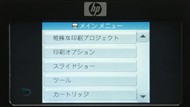 取り込んだ写真は4分割のサムネイルで表示される(写真=左)。左右の矢印ボタンでページを送り、サムネイルのタッチで写真を選ぶ。1枚の写真を選択すると、写真内に画像の回転ボタンと印刷枚数を設定する円形ボタンが表示され、下部に写真の編集機能やクリエイティブ印刷機能を利用するためのボタンが現れる(写真=中央)。右下のプリンタ型アイコンが印刷ボタンだ。左上のメニューボタンをタッチすると、プリンタの各種設定が行える(写真=右)
取り込んだ写真は4分割のサムネイルで表示される(写真=左)。左右の矢印ボタンでページを送り、サムネイルのタッチで写真を選ぶ。1枚の写真を選択すると、写真内に画像の回転ボタンと印刷枚数を設定する円形ボタンが表示され、下部に写真の編集機能やクリエイティブ印刷機能を利用するためのボタンが現れる(写真=中央)。右下のプリンタ型アイコンが印刷ボタンだ。左上のメニューボタンをタッチすると、プリンタの各種設定が行える(写真=右)タッチパネルを生かしたクリエイティブ印刷機能も搭載
機能面における最大の特徴は、クリエイティブ印刷だ。この機能は、言うなればアミューズメント機能で、クリップアートやフレームの追加、ミニアルバムの作成などがPCなしで行える。素材は豊富で、200以上のテンプレートが用意されている。
この手の機能は、昨今の複合機やダイレクトプリンタの大半が搭載しているが、得てして使用されずに終わるケースが多い。その理由は言うまでもなく、こうした機能が使いにくいからだ。たとえば、クリップアートの位置を決めるだけなのに、何度もボタンを連打するのでは気が滅入ってくる。これは、必要最小限にまとめられたユーザーインタフェースで写真の編集や合成を行おうするからで、タッチパネル式の液晶ディスプレイを搭載したA628ならば、使い勝手に問題はない。スタイラスを動かすだけでクリエイティブ印刷が行えるので、わずらわしさがなく、さして時間もかからない。
クリエイティブ印刷機能で最も注目したいのは、手書き機能だ。この機能は、表示された写真に対して、フリーハンドで書き込みが行えるというもの。ペンの径は3種類、カラーは6種類から選べる。無論、1つの画像に対して、異なる径のペンとカラーで書き込むことも可能だ。また、英文(および数字と記号)のみだが、ソフトキーボード機能も搭載しているので、オリジナルメッセージを整った書体で付加できる。
さらにクリエイティブ印刷機能は、それぞれの機能を重ねて出力することにも対応している。たとえば、手書き文字を入れた写真に対して、さらにフレームやクリップアートを加えたり、アルバムにしたりといった具合にいろいろと楽しめるのだ。PC上での画像編集ほど自由度は高くないが、少なくとも従来のような手間はかからない。


 手書き機能では、スタイラスを使って直接画面に文字や図形を書き込める(写真=左)。ソフトキーボード機能も備えており、画面にタッチすることで英文を写真内に入力できる(写真=中央)。アルバムの作成機能は、テーマ別にさまざまなテンプレートを用意している(写真=右)
手書き機能では、スタイラスを使って直接画面に文字や図形を書き込める(写真=左)。ソフトキーボード機能も備えており、画面にタッチすることで英文を写真内に入力できる(写真=中央)。アルバムの作成機能は、テーマ別にさまざまなテンプレートを用意している(写真=右)軽快な操作性を支える高速なレスポンス
タッチパネルとその機能にばかり目が行くが、これを支える処理性能も優れている。タッチパネルのレスポンスはよく、メニューの切り替えや画像の展開処理も速い。全体的にストレスを感じさせない操作性は、タッチパネルの採用に加えて、この処理性能があればこそ実現できている。
また、ダイレクトプリンタはPCとの接続時に本体側のユーザーインタフェースが使えなくなることが多いが、A628はPCと接続していても本体から操作できる。さすがにPCがメモリカードにアクセスしている場合には、本体から操作できないが、アクセスが終了すれば即座に開放される。また、この際にPCで画像ファイルを操作していれば、これも即座にA628の画面に反映してくれるという優れものだ。本体側でファイルは操作できないものの、PCへのデータ転送は「HP Photosmart共有」機能により可能だ。
Copyright © ITmedia, Inc. All Rights Reserved.
アクセストップ10
- ワコムが有機ELペンタブレットをついに投入! 「Wacom Movink 13」は約420gの軽量モデルだ (2024年04月24日)
- わずか237gとスマホ並みに軽いモバイルディスプレイ! ユニークの10.5型「UQ-PM10FHDNT-GL」を試す (2024年04月25日)
- 「社長室と役員室はなくしました」 価値共創領域に挑戦する日本IBM 山口社長のこだわり (2024年04月24日)
- 「Surface Go」が“タフブック”みたいになる耐衝撃ケース サンワサプライから登場 (2024年04月24日)
- QualcommがPC向けSoC「Snapdragon X Plus」を発表 CPUコアを削減しつつも圧倒的なAI処理性能は維持 搭載PCは2024年中盤に登場予定 (2024年04月25日)
- 16.3型の折りたたみノートPC「Thinkpad X1 Fold」は“大画面タブレット”として大きな価値あり (2024年04月24日)
- アドバンテック、第14世代Coreプロセッサを採用した産業向けシングルボードPC (2024年04月24日)
- あなたのPCのWindows 10/11の「ライセンス」はどうなっている? 調べる方法をチェック! (2023年10月20日)
- ロジクール、“プロ仕様”をうたった60%レイアウト採用ワイヤレスゲーミングキーボード (2024年04月24日)
- AI PC時代の製品選び 展示会「第33回 Japan IT Week 春」で目にしたもの AI活用やDX化を推進したい企業は要注目! (2024年04月25日)